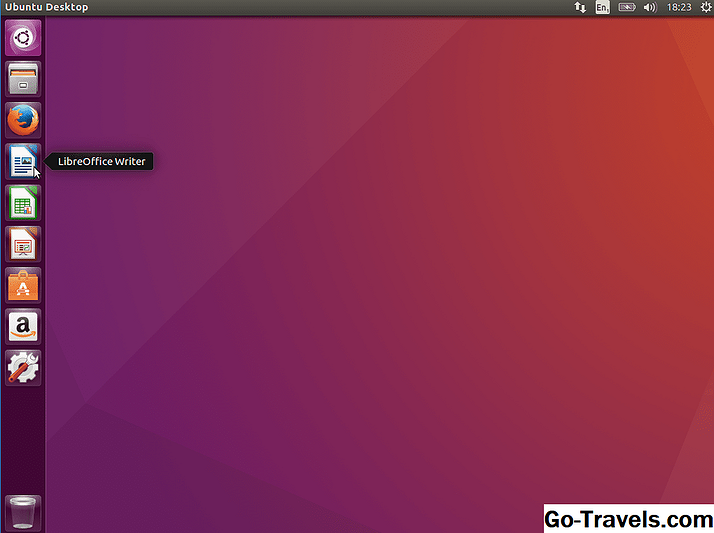Apple HomePod ponuja nekaj najboljših zvočnih zvokov, ki so na voljo na trgu pametnih zvočnikov in vam omogoča branje in pošiljanje besedilnih sporočil z glasom s pomočjo Sirija. Ker ima te funkcije, lahko pričakujete, da je HomePod tudi odlična naprava za telefoniranje, kajne? Ja, večinoma.
HomePod je lahko uporaben del telefonskih klicev, še posebej, če morate roke ostati brezplačno, medtem ko še vedno želite govoriti (na primer HomePod omogoča preprosto kuhanje večerje in hkrati hkrati klepet). Vendar ne deluje popolnoma, kako bi lahko pričakovali. Preberite, če želite odkriti domače omejitve telefona in kako jo uporabljati s telefonskimi klici.
Omejitev samo domače plošče: samo zvočnik
Ko uporabljate HomePod za telefonske klice, obstaja ena glavna, nadležna omejitev: dejansko ne morete postavljati telefonskih klicev na HomePod. Za razliko od besedilnih sporočil, ki jih lahko berete in pošiljate na HomePod samo s pogovorom s Sirijem, ne morete začeti klica preko Sirija. Torej, ni možnosti, da bi samo rekli "Hej Siri, pokliči mamo" in začni govoriti z materjo.
Namesto tega morate začeti telefonski klic na vašem iPhone in nato zvočni izhod v HomePod. Ko to storite, boste slišali telefonski klic, ki prihaja iz HomePod in se bo lahko pogovoril z njim, tako kot kateri koli drug zvočnik.
Glede na to, da vam drugi pametni zvočniki omogočajo glasovno klicanje, je to frustrirajoča omejitev. Upamo, da bo Apple sčasoma dodal klicno funkcijo na HomePod.
Aplikacije, ki vam lahko pomagajo na domuPodajo kot zvočnik
HomePod deluje kot zvočnik s številnimi aplikacijami za klicanje poleg aplikacije za telefon, ki je vgrajena v iOS. Telefonske aplikacije, ki lahko uporabljajo storitve HomePod za klice, vključujejo:
- FaceTime
- Telefon
- Skype
- Viber
- WhatsApp.
Kako narediti telefonske klice s svojim HomePod
Če želite uporabljati vaš HomePod kot zvočnik za klice z iPhoneom, sledite tem korakom:
-
Pokličite kot običajno v svojem iPhonu (tako, da pokličete številko, tapnete stik itd.)
-
Ko se klic začne, tapnite Avdio gumb.
-
V meniju, ki se prikaže na dnu zaslona, se dotaknite imena vašega HomePod.
-
Ko je klic preklopljen na HomePod, se bo v oknu pojavila ikona domače strani Avdio gumb in slišite zvok klica, ki prihaja iz HomePod.
-
Ker Siri ne morete uporabljati za klice, ga tudi ne morete uporabiti, da končate klic. Namesto tega se lahko dotaknete rdeča ikona telefona na zaslonu iPhone-a ali tapnite na vrhu HomePod-a.
Ukvarjanje s čakanjem na klic in več klicev pri uporabi HomePod kot zvočnika
Če v vaš iPhone prikliče nov klic, medtem ko uporabljate HomePod kot zvočnik, imate nekaj možnosti:
- Končajte trenutni klic in preklopite na novega: Dotaknite se in držite zeleno luč na vrhu HomePod.
- Odgovorite na novi klic in zadršite trenutni klic: Tapnite zeleno luč na vrhu domače strani.
- Preklop med klici: Dotaknite se vrha domene HomePod.